- 1Python 天气 简单 数据分析及可视化_天气数据怎么进行泛化的
- 2ChatGLM-6B 在 ModelWhale和本地 平台的部署与微调教程_modelwhale chatglm
- 3Gradient Obfuscation Gives a False Sense of Security in Federated Learning 论文记录---数据生成
- 4微软&卡内基梅隆大学:无外部干预,GPT4等大语言模型难以自主探索
- 52023哈工大软件工程考研 | 395+251 | 个人经验分享
- 6Centos/Ubuntu离线部署清华chatGLM(特别详细,十分钟搞定)_清华大模型只能用ubuntu系统吗
- 7【论文阅读笔记】SAM-Adapter: Adapting Segment Anything in Underperformed Scenes
- 8RAG 全链路评测工具 —— Ragas_ragas算法
- 9NLP研究入门之道:走近NLP学术界_naacl审稿周期
- 10Gensim:TF-IDF_gensim tfidf
声控计算机在线使用,「一学就会」电脑也能“声控”开机
赞
踩

声控灯我们见得多了,但声控开机的电脑呢?本期视频楼斌将教你如何用语音来控制电脑开机。
图文教程
目标:通过语音来控制电脑开机
花费时间:约 10 分钟
准备工具:智能音箱*1、能用智能音箱控制的智能插座*1

本图文教程以小爱音箱 mini、米家智能插座、主板为华硕 B350M-E的PC 为例,进行相关操作和设置。
第 1 步:设置主板 BIOS
首先进入 BIOS,一般主机进入 BIOS,是开机时按 F2 或 Delete 键。进入 BIOS 主页面后,先将语言设置为中文,然后依次点击 Advanced Mode(高级模式)→ 高级 → 高级电源管理(APM)→ 断电恢复后电源状态 → 电源开启。
按 F10 保存好设置,这时电脑会自动重启。
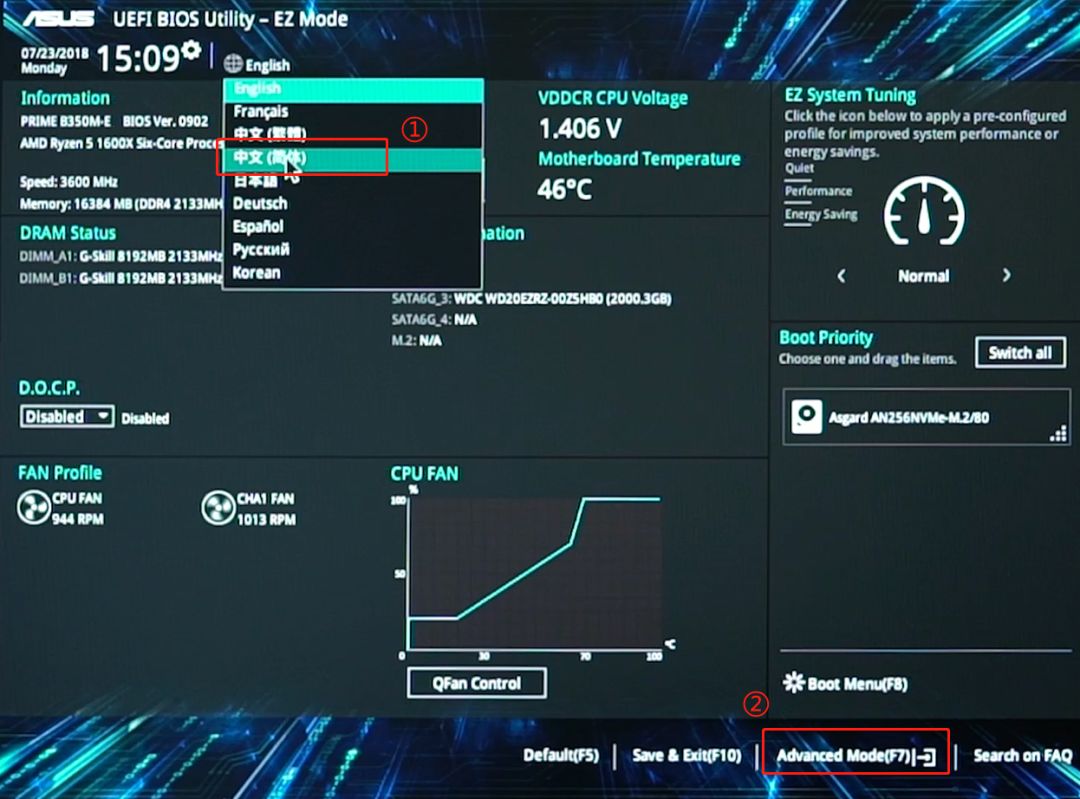
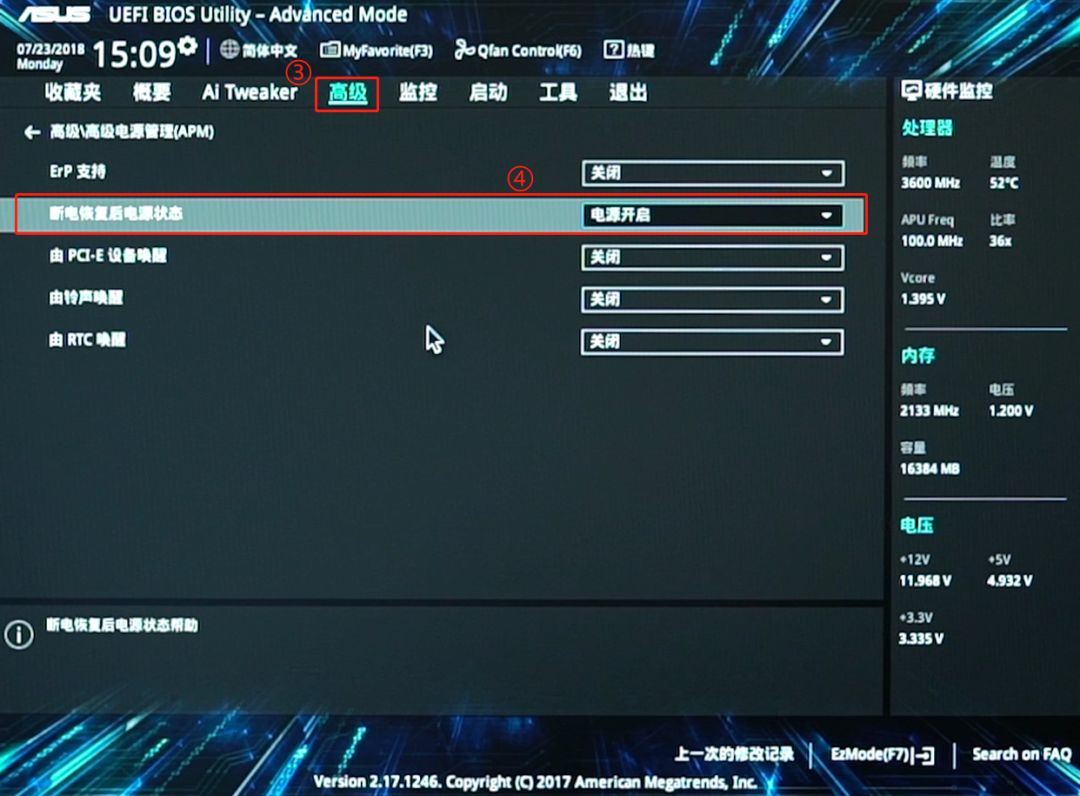

第 2 步:设置智能音箱和智能插座
先将重启后的电脑关机,然后将主机电源插在米家智能插座上。
下载好“米家”App 和“小米音箱”App,按照 App 的提示。
分别设置好智能插座(在“米家”App 里设置)和小爱音箱(在“小米音箱”App 里设置)。
P.S.:两个设备都只支持 2.4G Wi-Fi , 不支持 5G。
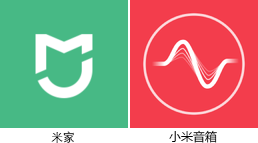
最后一步:设置“小爱音箱”的语音指令
打开“小米音箱”app,依次进行下列设置:
① 依次点击:技能中心→小爱训练计划→创建训练→开始训练
② 在第一步添加问题中,输入“打开电脑”
③ 添加小爱同学的回应方式 → 设备控制 → 智能插座基础版 → 开关-打开
④ 再继续添加“一句话”,输入“好的,已为您打开电脑” 这行文字
⑤ 点击预览→提交→完成
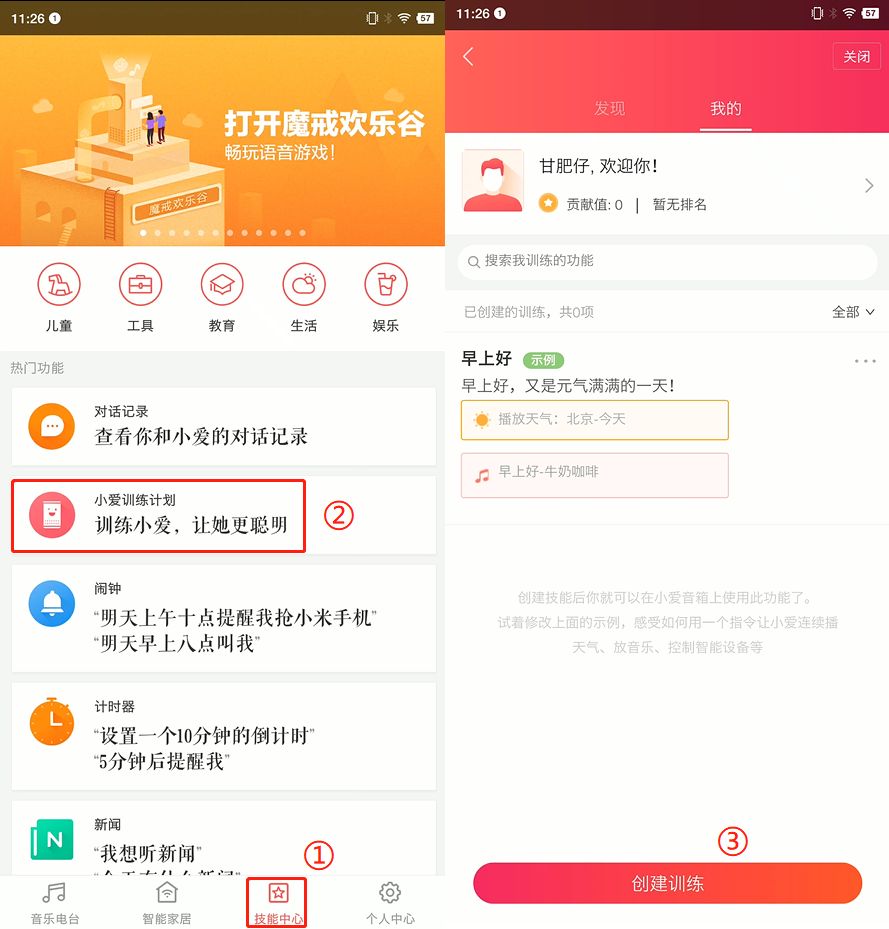
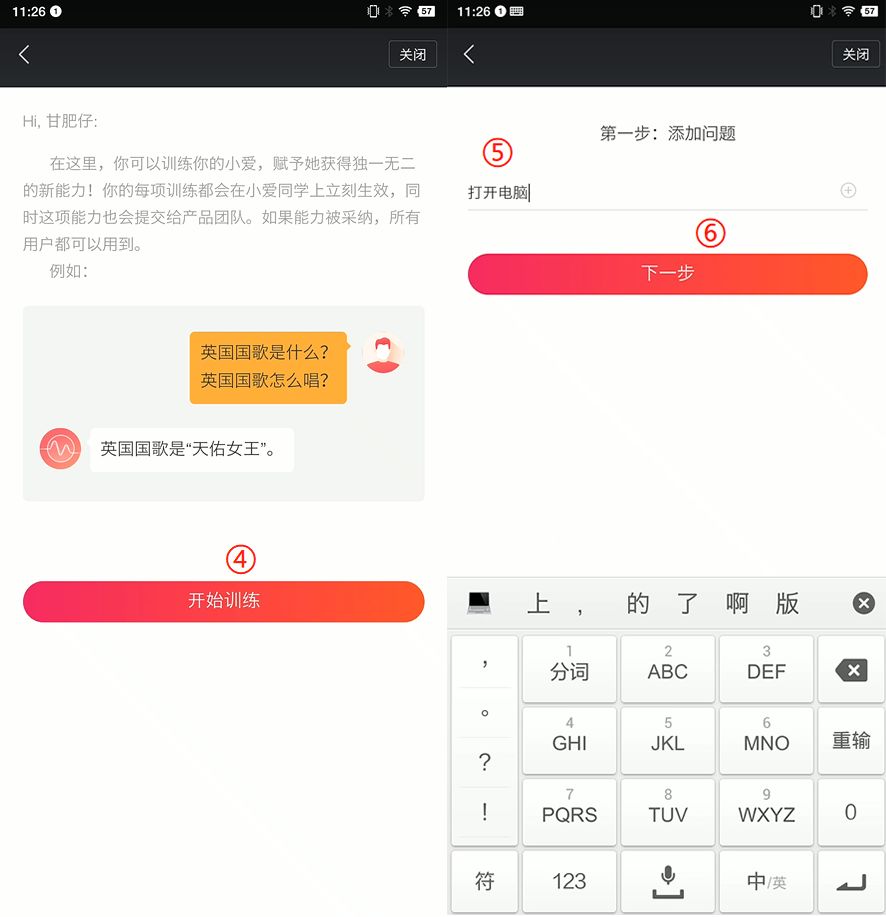
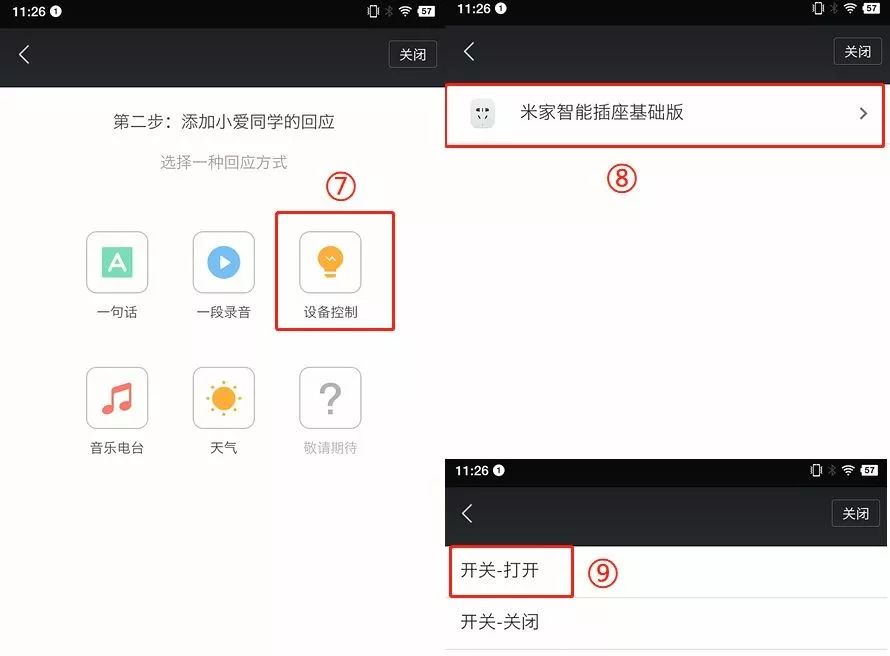
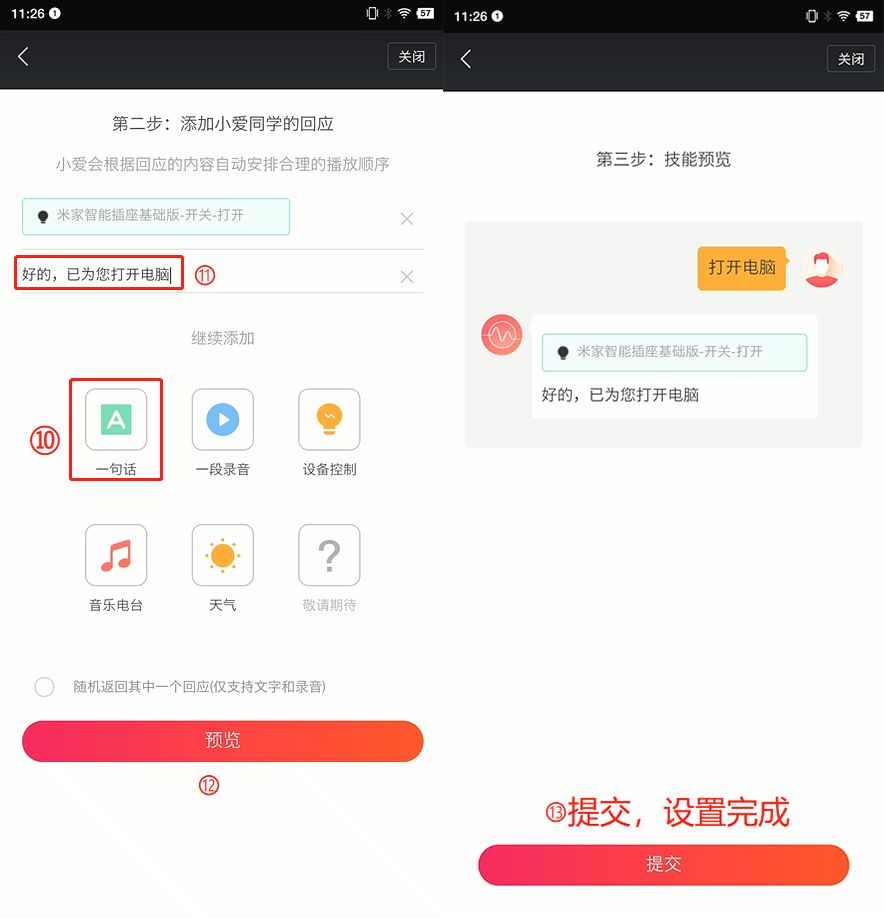
因为在第 1 步 bios 里的设置为:断电恢复后电源状态→ 电源开启
所以我们要先将 PC 的电源断开,这里我们将智能插座断电。
智能插座断电有两种方式:
在米家 App 里断电
手动按下插座侧边的圆形按钮断电
至此,全部设置完成。接下来我们就可以“声控开机”了。
P.S.在给智能插座断电后,不要马上进行“声控开机”的操作,需要等约 10 秒钟后,再进行“声控开机”。因为笔者经过测试,给电脑断电后,立刻进行“声控开机”的操作,是无法开机的。
这也许是主板的一个保护机制。
声控开机的逻辑:

后记:
像“声控”这种非常规开机的方法还有很多,比如说“热键开机”、Wake On LAN (WOL)网络唤醒开机。不过这些方法,也和上面的“声控开机”一样,需要特定的设置和一些硬件的支持,后续我们会出相关的开机教程。
点赞加鸡腿!



